 Datenbank
Datenbank
 MySQL-Tutorial
MySQL-Tutorial
 Detailliertes grafisches Tutorial zur Installation und Konfiguration der MySQL5.7-Zip-Version
Detailliertes grafisches Tutorial zur Installation und Konfiguration der MySQL5.7-Zip-Version
Detailliertes grafisches Tutorial zur Installation und Konfiguration der MySQL5.7-Zip-Version
In diesem Artikel werden hauptsächlich die detaillierten Installations- und Konfigurationsschritte der Zip-Version von MySQL 5.7 vorgestellt. Es ist sehr gut und hat Referenzwert.
Vorwort: Win10 neu installieren Dateien organisieren übrigens, aber ich habe einen ganzen Nachmittag gebraucht, um MySQL zu installieren, was sich wirklich nicht lohnt, also habe ich diesen Artikel geschrieben, um allen zu helfen.
1. Laden Sie
2 herunter >
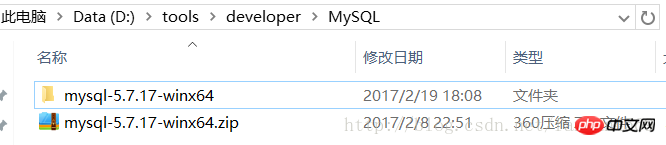
3. Umgebungsvariablen konfigurieren
(1) Pfad konfigurieren
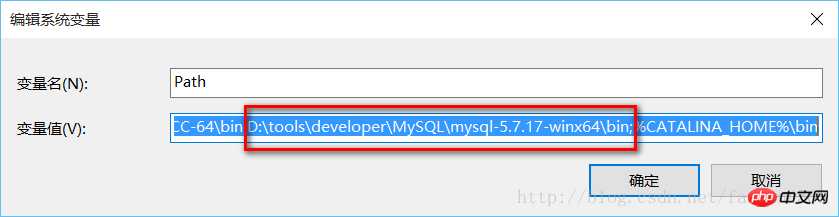 (2) Ändern Sie die Konfigurationsdatei mysql-default.ini
(2) Ändern Sie die Konfigurationsdatei mysql-default.ini
# These are commonly set, remove the # and set as required.# basedir = .....# datadir = .....# port = .....# server_id = .....
4. Geben Sie als Administrator die Eingabeaufforderung cmd ein 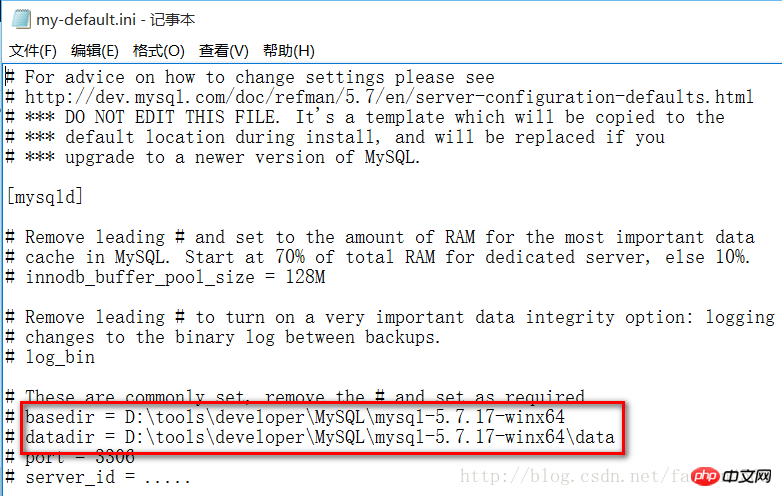
Hinweis: Zuerst mysqld -install, dann mysqld –initialize (1) Führen Sie mysqld -install aus
( 2) Führen Sie mysqld aus –initialize
C:\Users\donald>cd D:\tools\developer\MySQL\mysql-5.7.17-winx64\binC:\Users\donald>d:D:\tools\developer\MySQL\mysql-5.7.17-winx64\bin> mysqld -installService successfully installed. //成功安装服务
erstellt automatisch den Datenordner
D:\tools\developer\MySQL\mysql-5.7.17-winx64\bin>mysqld --initializeD:\tools\developer\MySQL\mysql-5.7.17-winx64\bin>
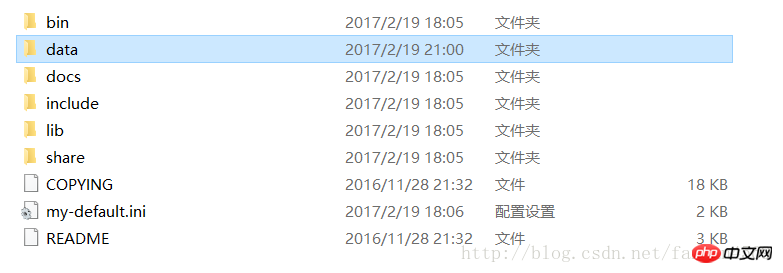 (3 ) mysqld.exe -nt –skip-grant-tables (Hinweis: Das Fenster reagiert nicht)
(3 ) mysqld.exe -nt –skip-grant-tables (Hinweis: Das Fenster reagiert nicht)
(4) Schließen Sie das Fenster direkt und öffnen Sie die DOS-Methode (wie die Administratormethode zum Öffnen) erneut.)
D:\tools\developer\MySQL\mysql-5.7.17-winx64\bin>mysqld.exe -nt --skip-grant-tables
5. Überprüfung erfolgreich
C:\Users\donald>mysql -u root Welcome to the MySQL monitor. Commands end with ; or \g. Your MySQL connection id is 3 Server version: 5.7.17 MySQL Community Server (GPL) Copyright (c) 2000, 2016, Oracle and/or its affiliates. All rights reserved. Oracle is a registered trademark of Oracle Corporation and/or its affiliates. Other names may be trademarks of their respective owners. Type 'help;' or '\h' for help. Type '\c' to clear the current input statement. mysql> use mysql Database changed mysql> update user set authtication_string=Password('admin') where user="root"; //这时候会提示修改成功等,或者waring 什么的。 mysql>flush privileges; 0 rows affected (0.01 sec)
(1) Beenden Sie den MySQL-Prozess im Task-Manager, starten Sie den MySQL-Dienst Wenn es angezeigt wird:
C:\Users\donald>net start mysql
Öffnen Sie den Task-Manager, suchen Sie nach mysqld und beenden Sie den Vorgang.
Dann MySQL neu starten und fertig. 
Das obige ist der detaillierte Inhalt vonDetailliertes grafisches Tutorial zur Installation und Konfiguration der MySQL5.7-Zip-Version. Für weitere Informationen folgen Sie bitte anderen verwandten Artikeln auf der PHP chinesischen Website!

Heiße KI -Werkzeuge

Undresser.AI Undress
KI-gestützte App zum Erstellen realistischer Aktfotos

AI Clothes Remover
Online-KI-Tool zum Entfernen von Kleidung aus Fotos.

Undress AI Tool
Ausziehbilder kostenlos

Clothoff.io
KI-Kleiderentferner

AI Hentai Generator
Erstellen Sie kostenlos Ai Hentai.

Heißer Artikel

Heiße Werkzeuge

Notepad++7.3.1
Einfach zu bedienender und kostenloser Code-Editor

SublimeText3 chinesische Version
Chinesische Version, sehr einfach zu bedienen

Senden Sie Studio 13.0.1
Leistungsstarke integrierte PHP-Entwicklungsumgebung

Dreamweaver CS6
Visuelle Webentwicklungstools

SublimeText3 Mac-Version
Codebearbeitungssoftware auf Gottesniveau (SublimeText3)

Heiße Themen
 1377
1377
 52
52
 Erste Schritte mit Pygame: Umfassendes Installations- und Konfigurations-Tutorial
Feb 19, 2024 pm 10:10 PM
Erste Schritte mit Pygame: Umfassendes Installations- und Konfigurations-Tutorial
Feb 19, 2024 pm 10:10 PM
Lernen Sie Pygame von Grund auf: Komplettes Installations- und Konfigurations-Tutorial, spezifische Codebeispiele erforderlich. Einführung: Pygame ist eine Open-Source-Spieleentwicklungsbibliothek, die mit der Programmiersprache Python entwickelt wurde. Sie bietet eine Fülle von Funktionen und Tools, mit denen Entwickler problemlos eine Vielzahl von Typen erstellen können des Spiels. Dieser Artikel hilft Ihnen, Pygame von Grund auf zu erlernen und bietet ein vollständiges Installations- und Konfigurations-Tutorial sowie spezifische Codebeispiele, um Ihnen einen schnellen Einstieg zu erleichtern. Teil eins: Python und Pygame installieren Stellen Sie zunächst sicher, dass Sie dies getan haben
 PyCharm Community Edition-Installationshandbuch: Einfache Installation und Einrichtung, auch wenn Sie keine Grundlage haben
Jan 27, 2024 am 10:32 AM
PyCharm Community Edition-Installationshandbuch: Einfache Installation und Einrichtung, auch wenn Sie keine Grundlage haben
Jan 27, 2024 am 10:32 AM
PyCharm Community Edition ist eine sehr leistungsstarke und weit verbreitete integrierte Python-Entwicklungsumgebung (IDE). Sie bietet eine Fülle von Funktionen und Tools, die Entwicklern helfen, die Effizienz zu verbessern. In diesem Artikel finden Sie ein detailliertes Installations-Tutorial für die PyCharm Community Edition. Unabhängig davon, ob Sie über Programmiererfahrung verfügen oder nicht, können Sie PyCharm problemlos installieren und konfigurieren. 1. PyCharm Community Edition herunterladen Zuerst müssen wir das Installationspaket der PyCharm Community Edition herunterladen. Sie können die offizielle Website von JetBrains besuchen (h
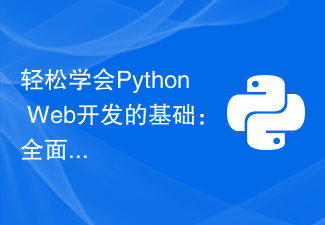 Erlernen Sie ganz einfach die Grundlagen der Python-Webentwicklung: eine umfassende Anleitung zur Installation und Konfiguration von Flask
Feb 24, 2024 pm 06:33 PM
Erlernen Sie ganz einfach die Grundlagen der Python-Webentwicklung: eine umfassende Anleitung zur Installation und Konfiguration von Flask
Feb 24, 2024 pm 06:33 PM
Flask-Installations- und Konfigurationsanleitung: Beherrschen Sie ganz einfach die Eckpfeiler der Python-Webentwicklung. Einführung: Mit der rasanten Entwicklung von Python widmen immer mehr Entwickler der Python-Webentwicklung Aufmerksamkeit. In der Python-Webentwicklung ist Flask als leichtes Web-Framework bei den meisten Entwicklern beliebt. Dieser Artikel führt Sie in den Installations- und Konfigurationsprozess von Flask ein und stellt spezifische Codebeispiele bereit, die Ihnen helfen, die Grundpfeiler der Python-Webentwicklung leicht zu beherrschen. 1. Umwelt
 Umfassende Installations- und Konfigurationsanleitung für die Java Virtual Machine
Jan 05, 2024 pm 02:03 PM
Umfassende Installations- und Konfigurationsanleitung für die Java Virtual Machine
Jan 05, 2024 pm 02:03 PM
Von vorne beginnen: Detaillierte Erläuterung der Installation und Konfiguration der Java Virtual Machine [Einführung] Java ist eine plattformübergreifende Programmiersprache, und ihre Ausführungsplattform hängt von der Java Virtual Machine (JavaVirtualMachine, JVM) ab. Durch die Installation und Konfiguration der Java Virtual Machine können Sie Java-Programme auf verschiedenen Betriebssystemen ausführen. In diesem Artikel erfahren Sie von Grund auf, wie Sie eine Java Virtual Machine installieren und konfigurieren und stellen einige häufig verwendete Java-Codebeispiele bereit. Fangen wir an zu lernen! [Teil 1: J
 Schritt-für-Schritt-Anleitung zur Installation und Konfiguration von Golang unter Ubuntu
Jan 20, 2024 am 09:40 AM
Schritt-für-Schritt-Anleitung zur Installation und Konfiguration von Golang unter Ubuntu
Jan 20, 2024 am 09:40 AM
Bringen Sie Ihnen Schritt für Schritt bei, wie Sie Golang unter Ubuntu installieren und konfigurieren. Es sind spezifische Codebeispiele erforderlich. Im Bereich der Computerprogrammierung hat Golang in den letzten Jahren große Aufmerksamkeit erregt. Es ist einfach, effizient und verfügt über eine hervorragende Parallelitätsleistung, weshalb es von immer mehr Entwicklern bevorzugt wird. In diesem Artikel zeigen wir Ihnen Schritt für Schritt, wie Sie Golang auf dem Ubuntu-Betriebssystem installieren und konfigurieren, und stellen Ihnen einige praktische Codebeispiele zum Üben zur Verfügung. Der erste Schritt besteht darin, Golang zu installieren. Um Golan auf Ubuntu zu installieren
 Einfach und praktisch: Tutorial zur Installation und Einrichtung von Ubuntu VNC
Dec 29, 2023 am 11:20 AM
Einfach und praktisch: Tutorial zur Installation und Einrichtung von Ubuntu VNC
Dec 29, 2023 am 11:20 AM
Einfacher Einstieg: Installations- und Konfigurationsanleitung für UbuntuVNC Einführung: Ubuntu ist ein leistungsstarkes und beliebtes Betriebssystem, und VNC ist ein Remote-Desktop-Protokoll, mit dem Benutzer Remote-Computer über das Netzwerk steuern können. Dieser Artikel führt Sie ausführlich durch den Installations- und Konfigurationsprozess von VNC im Ubuntu-System, einschließlich spezifischer Codebeispiele. Schritt 1: Installieren Sie VNCServer Open Terminal und geben Sie den folgenden Befehl ein, um VNCServer zu installieren: sudoapt-g
 Golang-Einsteigerhandbuch: Vollständige Anleitung zur Installation und Konfiguration unter Mac-Systemen
Feb 20, 2024 pm 06:36 PM
Golang-Einsteigerhandbuch: Vollständige Anleitung zur Installation und Konfiguration unter Mac-Systemen
Feb 20, 2024 pm 06:36 PM
Golang-Einsteigerhandbuch: Vollständige Anleitung zur Installation und Konfiguration auf einem Mac-System. Die Go-Sprache (auch bekannt als Golang) ist eine von Google entwickelte Open-Source-Programmiersprache. Sie zeichnet sich durch schnelle Kompilierung, effiziente Ausführung und geringes Gewicht aus und eignet sich zum Erstellen hoher -Performance-Anwendung. Dieser Artikel bietet eine detaillierte Installations- und Konfigurationsanleitung für Golang-Neulinge auf Mac-Systemen, um ihnen den einfachen Einstieg in diese aufstrebende Programmiersprache zu erleichtern. 1. Golang installieren Schritt 1: Laden Sie das Golang-Installationspaket herunter. Öffnen Sie zunächst die offizielle Website
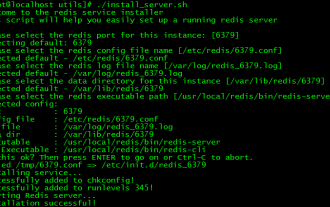 Redis-Installations- und Einrichtungshandbuch für CentOS7
Jan 08, 2024 am 11:41 AM
Redis-Installations- und Einrichtungshandbuch für CentOS7
Jan 08, 2024 am 11:41 AM
Installationseinstellungen Laden Sie das TAR-Paket herunter: wget-c http://download.redis.io/releases/redis-3.2.4.tar.gz Entpacken und installieren Sie tarzxvfredis-3.2.4.tar.gzmkdir/usr/local/redismakePREFIX=/ usr/local/redisinstall legt die Umgebungsvariable vim/etc/profileexportREDIS_HOME=/usr/local/redisexportPATH=$PATH:$REDIS_HOME/bin:wqsource/e fest



